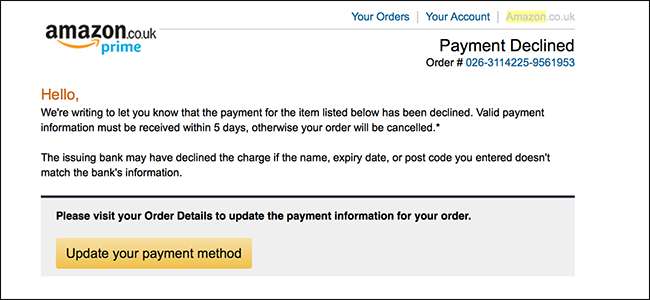
Si alguna vez se ha rechazado un pago porque su método de pago predeterminado con tarjeta de crédito en Amazon ha caducado, sabe lo molesto que es. A continuación, le mostramos cómo cambiar su tarjeta predeterminada en Amazon y también limpiar la lista, ya que Amazon no lo hace automáticamente.
Puede realizar este cambio tanto a través de su sitio web de escritorio como en la aplicación móvil. Primero tenemos las instrucciones para el sitio web, pero si es usuario de una aplicación, puede desplazarse un poco hacia abajo para ver cómo cambiar su tarjeta predeterminada en la aplicación móvil.
En el sitio web
Dirigirse a Amazonas y vaya a Su cuenta> Su cuenta.
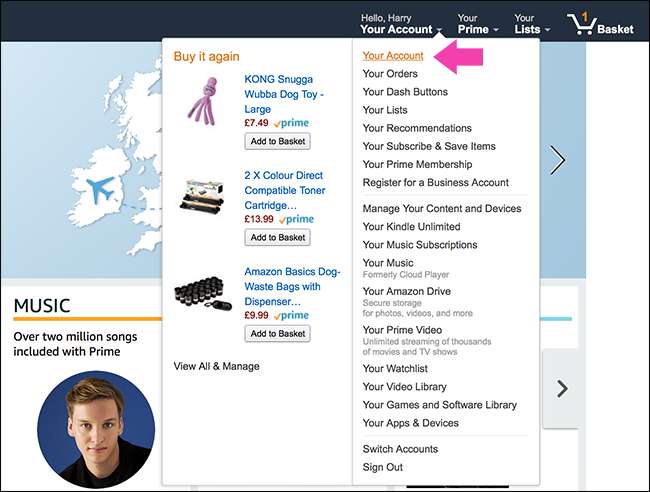
A continuación, seleccione la configuración "Opciones de pago".
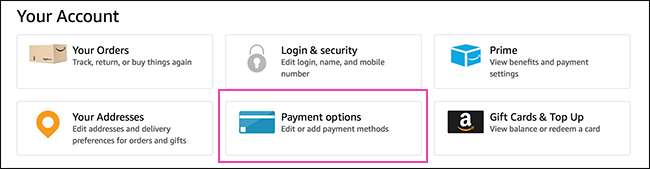
Verá una lista de todos los métodos de pago adjuntos actualmente a su cuenta. Tengo muchos y aproximadamente la mitad de ellos están vencidos.
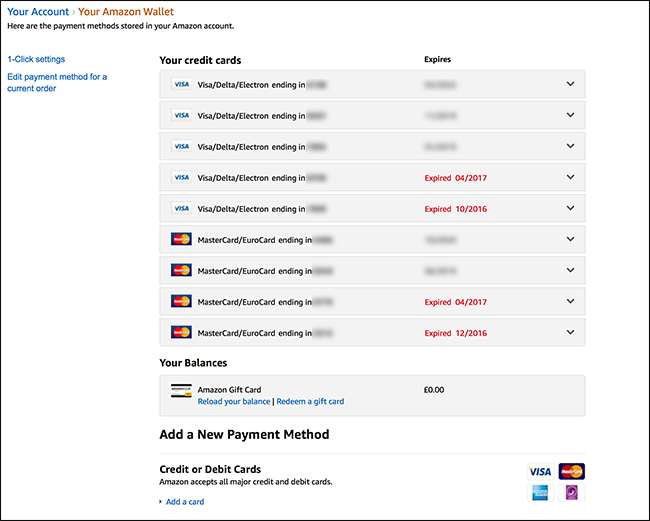
Para eliminar un método de pago vencido (o simplemente uno que ya no usa), haga clic en la pequeña flecha que apunta hacia abajo para expandir los detalles del método de pago y luego haga clic en el botón "Eliminar".
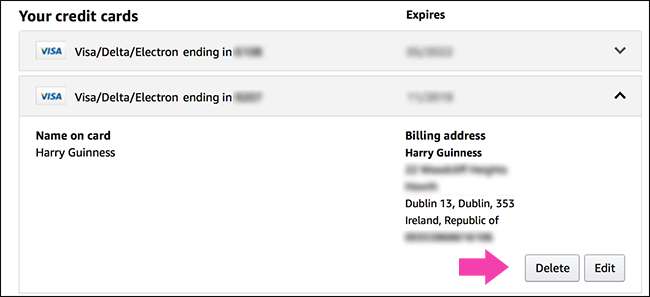
Haga clic en el botón "Confirmar eliminación" y ese método desaparecerá de la lista.
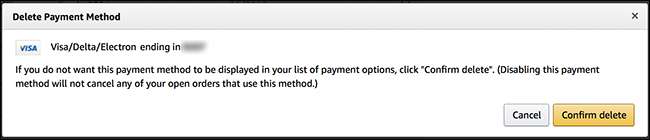
Revise y quite las tarjetas viejas. Aquí está mi lista (mucho más ordenada).
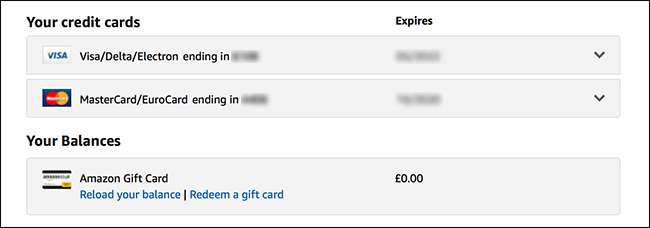
Ahora que la lista de tarjetas de su cuenta se ve mucho mejor, es hora de cambiar la configuración predeterminada. En la barra lateral izquierda, haga clic en el enlace "Configuración de 1 clic".
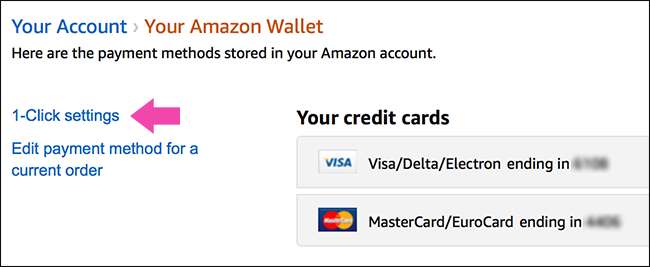
En la parte superior de la lista, verá sus opciones de pago y dirección predeterminadas. Tenga en cuenta que aunque esté mirando sus preferencias de 1 clic, ese mismo método de pago predeterminado se usa también para Alexa, Kindle y otras compras digitales.
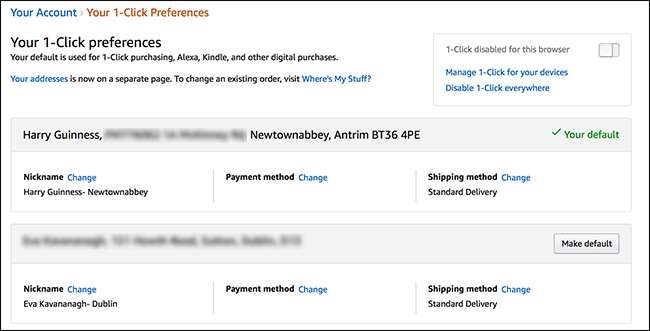
Puede cambiar su método de pago predeterminado de dos formas. Si ve otro método de pago en la lista más abajo en la página, puede hacer clic en el botón "Establecer como predeterminado" a la derecha de ese método para convertirlo en el predeterminado. Si hace esto, cualquier apodo y método de envío que haya adjuntado a ese método también se convertirán en valores predeterminados.
Alternativamente, si solo desea cambiar el método de pago predeterminado y dejar esas otras cosas en paz, haga clic en el enlace "Cambiar" junto a "Método de pago" en la sección que contiene su predeterminado actual. También querrá hacerlo de esta manera si necesita agregar una nueva tarjeta que aún no está asociada con su cuenta.

Seleccione la tarjeta que desea usar, o haga clic en "Agregar nueva tarjeta" si necesita agregar una nueva, y luego haga clic en el botón "Continuar".
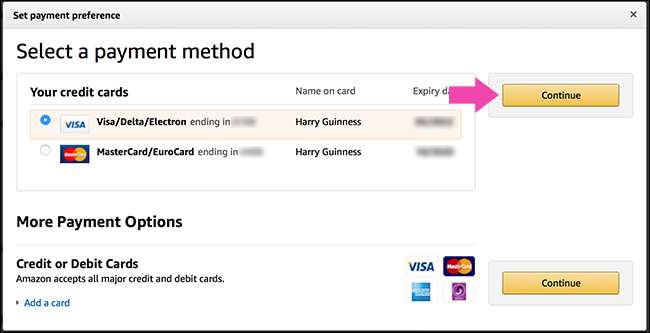
Ahora, cada vez que realiza un pedido, esa es la tarjeta que Amazon intentará usar.
Con la aplicación móvil
Abra la aplicación móvil de Amazon, toque el icono de menú y luego toque la configuración "Cuenta".
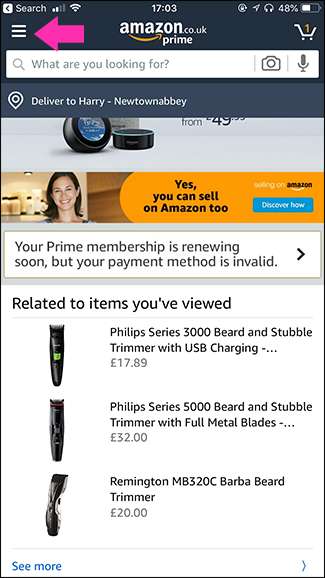

Seleccione la entrada "Administrar opciones de pago" y verá una lista de todas las tarjetas de crédito actualmente adjuntas a su cuenta. Para eliminar un método de pago, toque el botón "Eliminar" debajo de ese método. Para agregar un nuevo método, toque la opción "Agregar un método de pago".
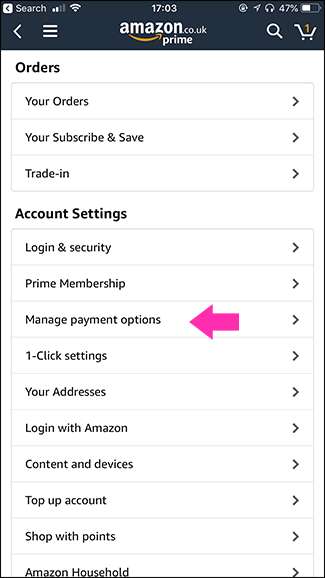
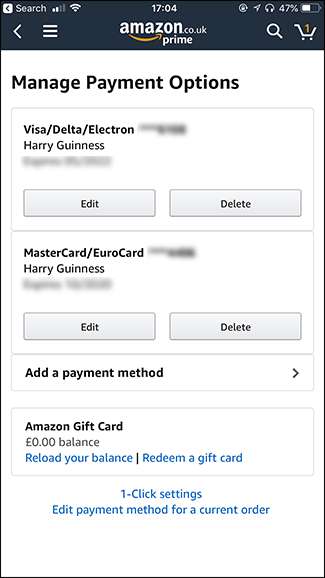
Para cambiar la opción de pago predeterminada, desplácese hasta la parte inferior de la página Administrar opciones de pago y luego toque el enlace "Configuración de 1 clic".
Verá una lista de todas las direcciones que ha asociado con su cuenta, y cada dirección tiene su propio método de pago predeterminado. Para cambiar su dirección predeterminada, toque el botón "Establecer como predeterminada". Para cambiar el método de pago predeterminado, toca el método de pago (o si no hay uno, toca la opción "Seleccionar un método de pago").
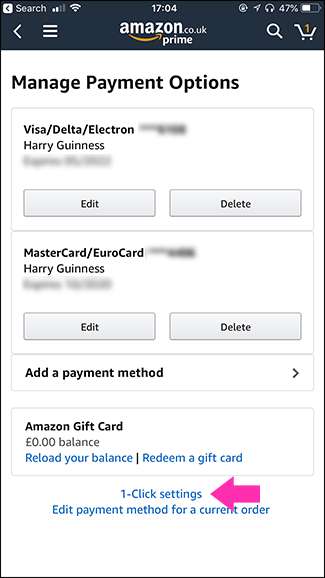
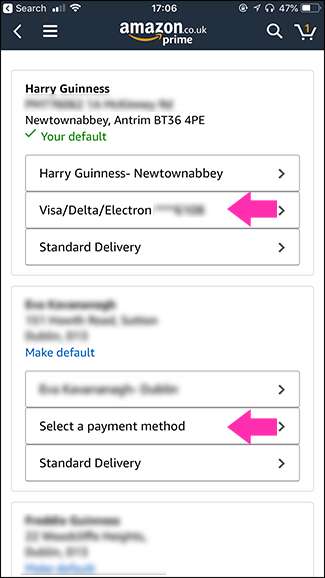
Seleccione la tarjeta de crédito que desea usar, o agregue una nueva, y luego toque el botón "Continuar".
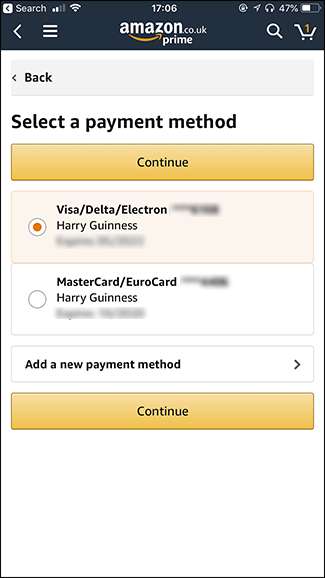
A partir de ahora, esa es la tarjeta que Amazon intentará utilizar de forma predeterminada.







